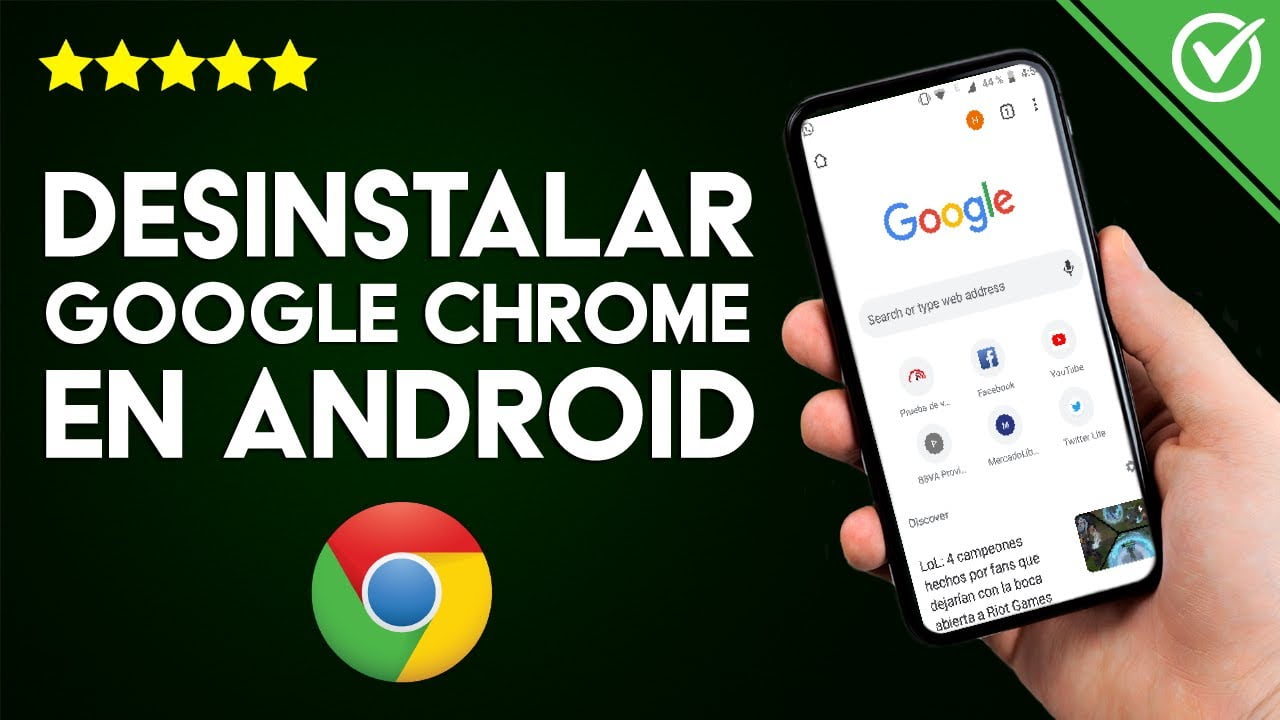
Google Chrome es un navegador popular que se utiliza en todo el mundo. Sin embargo, hay ocasiones en las que los usuarios pueden querer desinstalarlo de sus dispositivos móviles, ya sea porque están teniendo problemas con el rendimiento del navegador o simplemente quieren liberar espacio en su dispositivo. En este artículo, se explicará paso a paso cómo desinstalar Chrome de un celular, ya sea Android o iOS.
Eliminando Chrome de mi dispositivo móvil: ¿Cómo hacerlo?
Si deseas desinstalar Chrome de tu dispositivo móvil, ya sea porque prefieres otro navegador o por cualquier otra razón, aquí te explicamos cómo hacerlo de forma sencilla:
Paso 1: Ve a la pantalla principal de tu dispositivo móvil y busca el icono de Chrome.
Paso 2: Mantén presionado el icono de Chrome hasta que aparezca un menú con varias opciones.
Paso 3: En el menú que aparece, selecciona la opción «Desinstalar» o «Eliminar».
Paso 4: Confirma la acción en la ventana emergente que aparecerá en tu pantalla.
Una vez que hayas realizado estos cuatro pasos, Chrome se habrá eliminado de tu dispositivo móvil. Si en algún momento deseas volver a instalarlo, puedes hacerlo de forma gratuita a través de la tienda de aplicaciones de tu dispositivo.
Las consecuencias de eliminar Chrome de tu teléfono
Chrome es uno de los navegadores web más populares en todo el mundo. A menudo, viene preinstalado en nuestros dispositivos móviles, pero ¿qué pasa si decides desinstalarlo de tu teléfono? Aquí te contamos las consecuencias que podrías enfrentar.
Pérdida de sincronización
Si utilizas Chrome en otros dispositivos, una de sus principales ventajas es la sincronización de tus datos en todos ellos. Si eliminas Chrome de tu teléfono, perderás la sincronización con el resto de tus dispositivos. Esto significa que perderás el acceso a tus marcadores, contraseñas, historial de búsqueda, entre otros datos importantes.
Menor rendimiento
Chrome es un navegador muy eficiente que utiliza menos recursos que otros navegadores. Si desinstalas Chrome y utilizas otro navegador, es posible que notes un menor rendimiento en tu teléfono, especialmente si tienes un teléfono de gama baja.
Menor seguridad
Chrome es uno de los navegadores más seguros que existen. Si decides desinstalarlo y utilizar otro navegador, es posible que tu seguridad en línea se vea comprometida. Otros navegadores pueden no tener las mismas medidas de seguridad que Chrome, lo que podría poner en riesgo tus datos personales.
Conclusiones
Eliminar Chrome de tu teléfono puede tener consecuencias importantes para la sincronización de tus datos, el rendimiento de tu teléfono y tu seguridad en línea. Si decides desinstalarlo, asegúrate de tener un plan para respaldar tus datos y de elegir un navegador seguro y eficiente para reemplazarlo.
Guía sencilla para la instalación y desinstalación de Google Chrome
Google Chrome es uno de los navegadores más populares y utilizados en el mundo. Sin embargo, puede haber situaciones en las que necesitemos desinstalarlo de nuestro celular. En este artículo te explicaremos cómo hacerlo de forma sencilla y rápida.
Cómo desinstalar Chrome de un celular
Para desinstalar Google Chrome de nuestro celular, debemos seguir los siguientes pasos:
Paso 1: Abre la aplicación de «Configuración» en tu celular.
Paso 2: Busca la opción de «Aplicaciones» o «Administrador de aplicaciones».
Paso 3: Busca y selecciona la aplicación de Google Chrome.
Paso 4: Haz clic en el botón de «Desinstalar».
Paso 5: Confirma la desinstalación y espera a que se complete el proceso.
Una vez completados estos pasos, Google Chrome habrá sido desinstalado de tu celular. Si deseas volver a instalarlo, puedes hacerlo desde la tienda de aplicaciones de tu celular.
Cómo instalar Chrome en un celular
Por otro lado, si deseas instalar Google Chrome en tu celular, puedes hacerlo siguiendo estos simples pasos:
Paso 1: Abre la tienda de aplicaciones de tu celular.
Paso 2: Busca la aplicación de Google Chrome.
Paso 3: Haz clic en el botón de «Instalar».
Paso 4: Espera a que se complete la descarga e instalación.
Paso 5: Abre la aplicación de Google Chrome y comienza a navegar.
